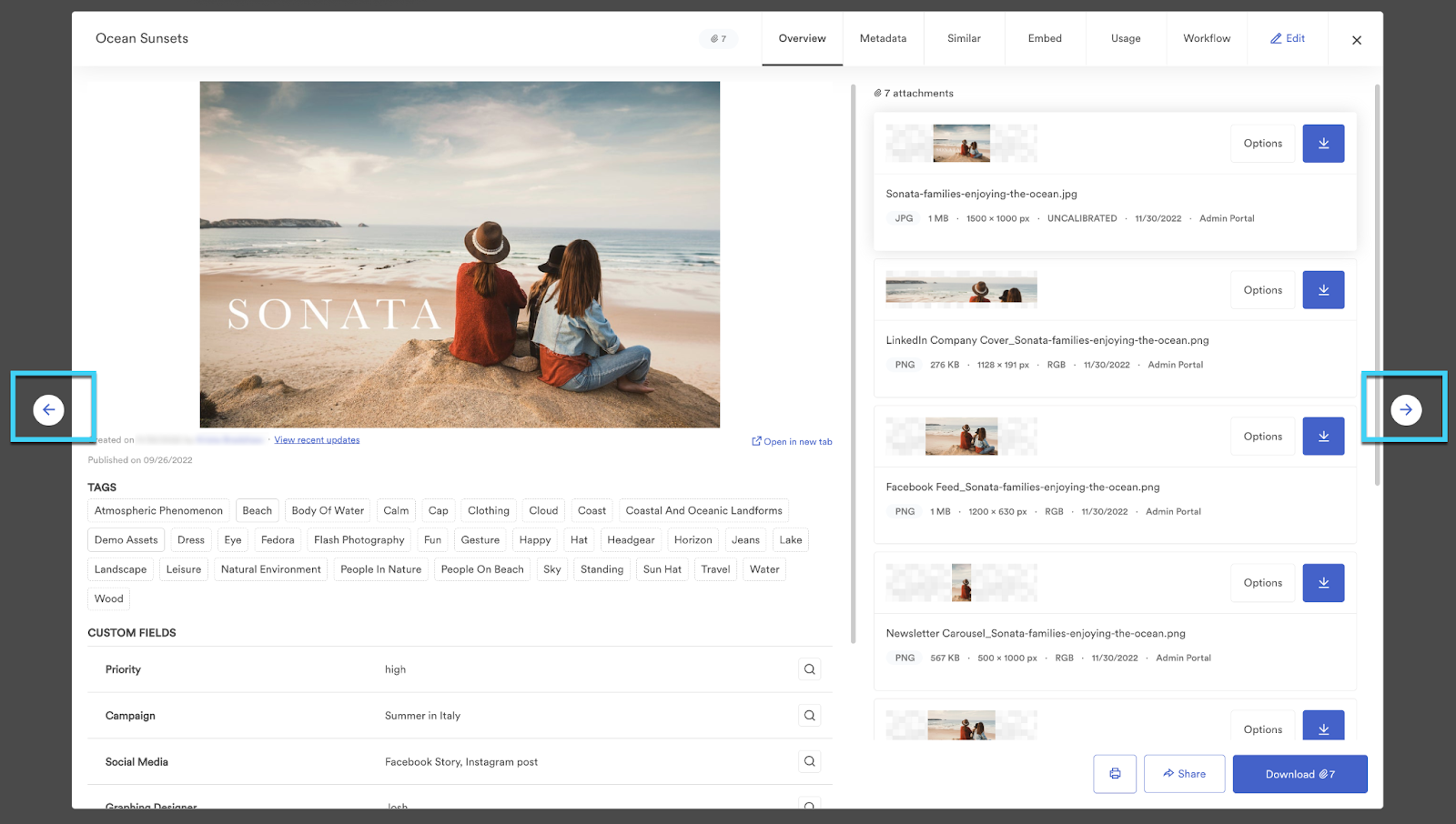Os usuários podem usar marcadores, seções, rótulos, filtros avançados e opções de exibição para pesquisar o Brandfolder da organização em que atuam.
Seções
As seções aparecem na parte superior das coleções da sua Brandfolder e Brandfolder.
Elas são a maneira mais ampla de organizar ativos no Brandfolder e são comumente usadas para separar ativos por categoria, tipo ou finalidade. Selecionar o nome de uma seção irá mostrar todos os ativos dentro da seção.

Marcadores
Os pinos aparecem logo acima da barra de pesquisa. Eles são criados pelo administrador da Brandfolder para destacar os termos de pesquisa usados com frequência. Os administradores apresentarão os pinos mais relevantes acima da barra de pesquisa, mas os pinos adicionais podem ser encontrados selecionando o ícone de pino à esquerda da barra de pesquisa.

Rótulos
Se eles estiverem habilitados para sua conta, os rótulos aparecerão no lado esquerdo da Brandfolder ou Collection que você está acessando. É possível abrir a gaveta de etiquetas clicando no ícone de duas setas, conforme mostrado na figura acima. Você pode visualizar sub-rotulos clicando duas vezes no rótulo de nível superior.
Além disso, você pode usar pinos ou seções em conjunto com rótulos. Por exemplo, se você primeiro clicar em um PIN e depois procurar rótulos, notará resultados mais refinados.
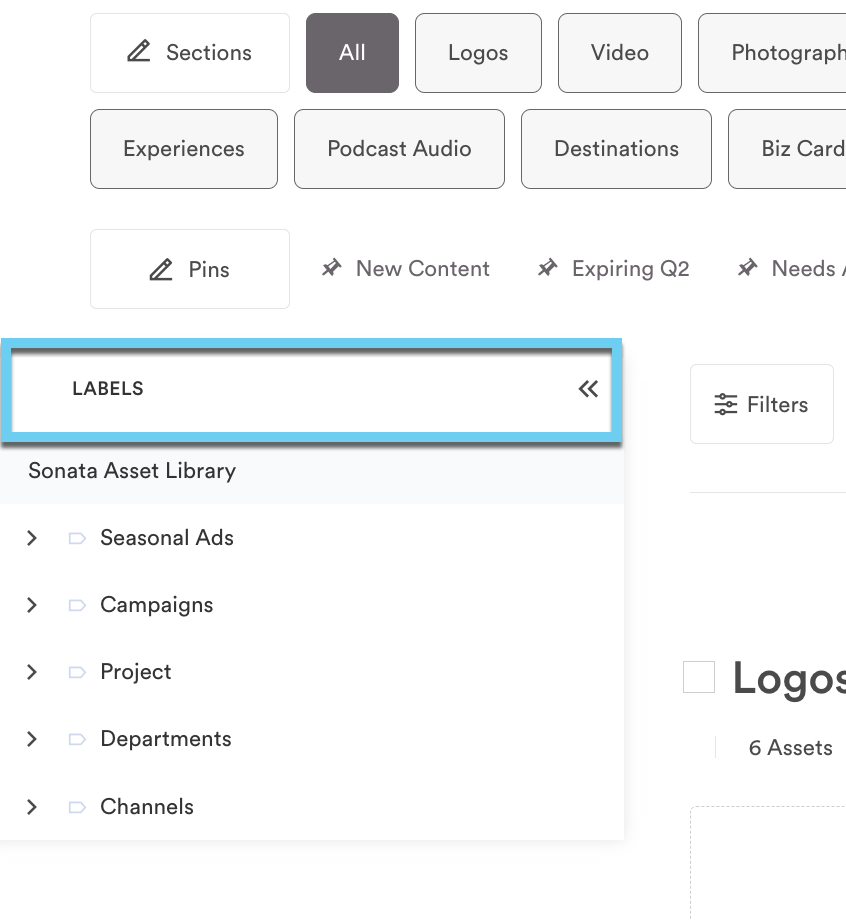
Os únicos rótulos visíveis em uma coleção são rótulos associados a ativos na coleção. Se um ativo estiver no rótulo Anúncios sazonais e na coleção Feriados, o rótulo Anúncios sazonais será exibido quando você acessar a coleção Feriados.
Filtros avançados
Selecionar o botão Filtros ao lado da barra de pesquisa abrirá a gaveta de filtros avançados que pode ser usada para pesquisar por tags, tipos de arquivo, campos personalizados, orientação, pesquisa de SKU ou data de upload. Você também pode combinar vários filtros para restringir ainda mais os resultados da sua pesquisa.
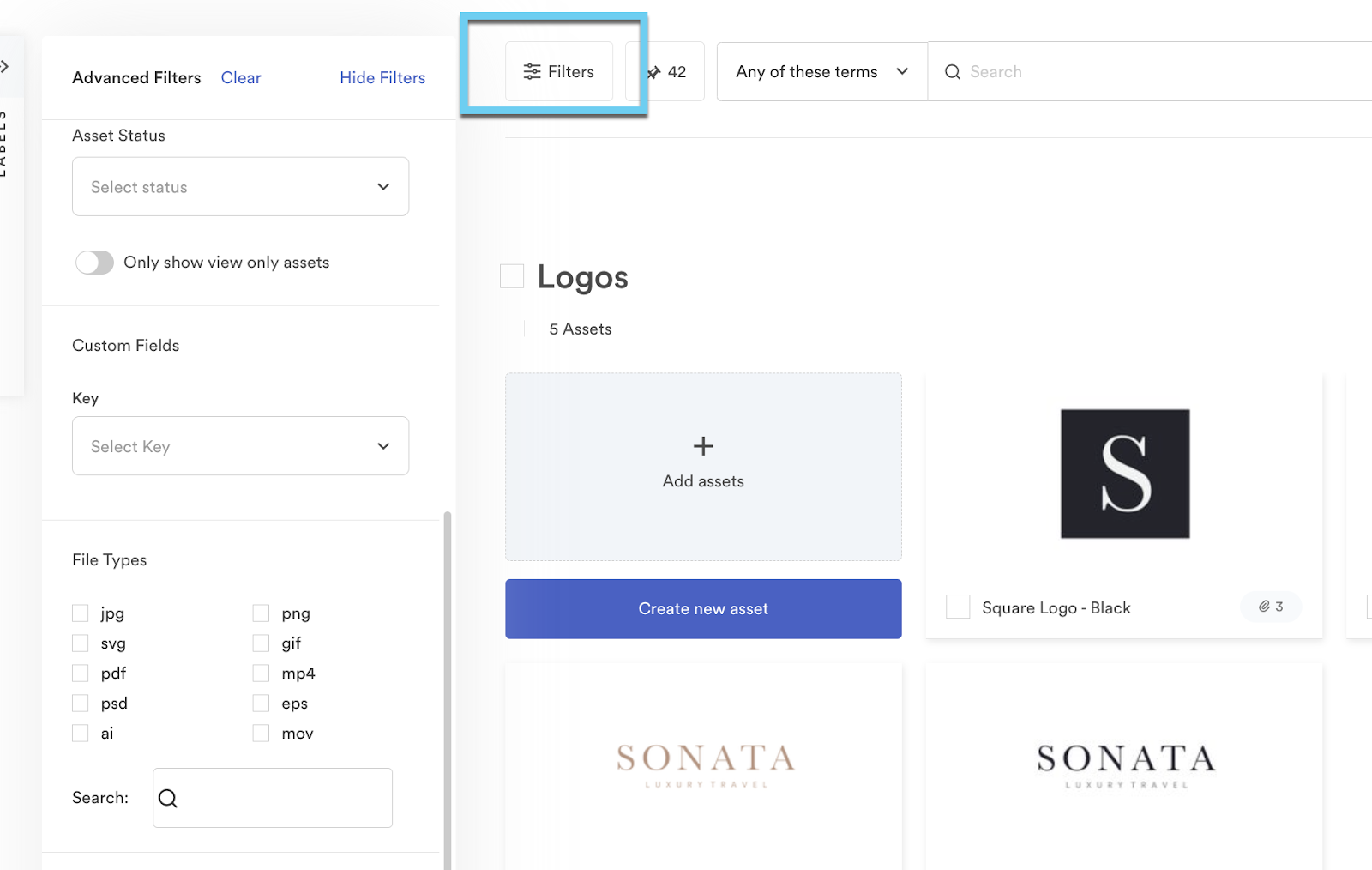
Para limpar os resultados da pesquisa, você pode utilizar o botão Limpar , localizado na parte superior da gaveta de filtros avançados.
Use o botão Exibir Consulta de Pesquisa para ver como a pesquisa da Brandfolder filtra ativos.
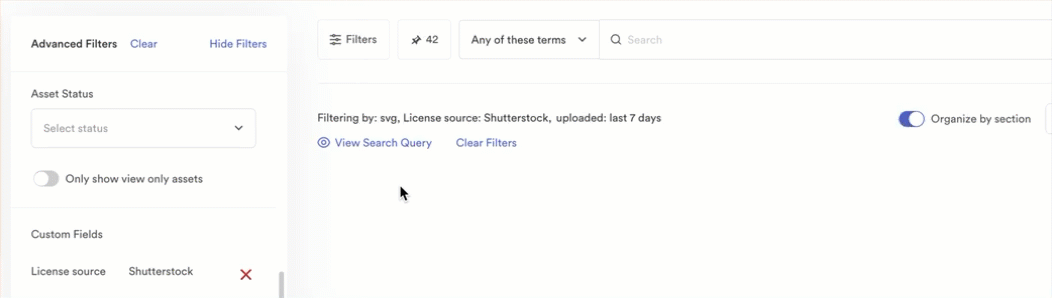
Exibir opções
Quando um usuário convidado visita a Brandfolder pela primeira vez, as opções de visualização serão definidas como padrões da Brandfolder. A seleção de Opções de Visualização permitirá que você altere o seguinte:
- Layout: permite usar a visualização de grade padrão ou a visualização de lista opcional.
- Ativos por seção: o padrão exibirá 32 ativos por seção. Um usuário também pode visualizar 10, 32, 75, 150, 300 ou 1000 ativos por seção.
- Mostrar campos personalizados: se os campos personalizados estiverem habilitados na conta, os usuários poderão visualizar os campos de chave e valor na visualização de planilha ou lista.
- Informações do ativo: exiba informações e tags do ativo em vários idiomas alternativos.
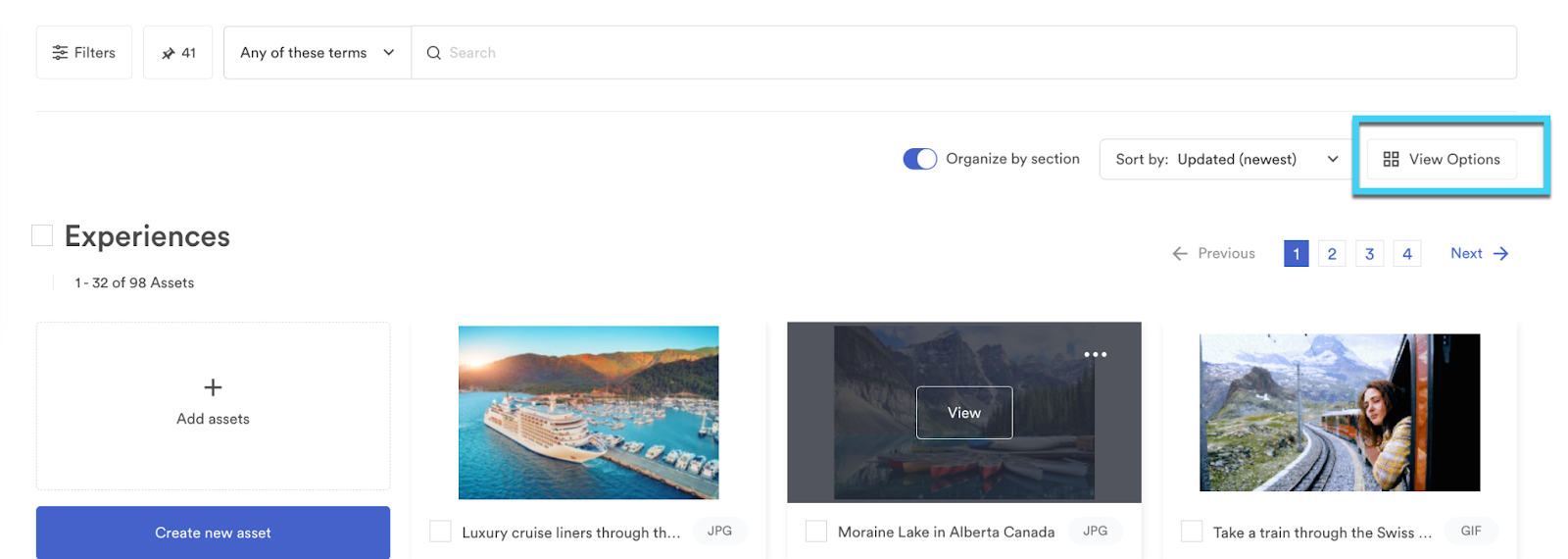
Organização e classificação
Utilizar a alternância Organizar por seção mudará se os resultados da pesquisa são divididos por seção ou exibidos como um grupo.
O menu suspenso Ordenar por permite que os usuários escolham entre muitas opções, como (data de criação, data de upload, atualização, nome ou popularidade). Se os Administradores da Brandfolder tiverem colocado manualmente os ativos em um pedido desejado, os Usuários Convidados também terão uma opção Classificar por: Posição.
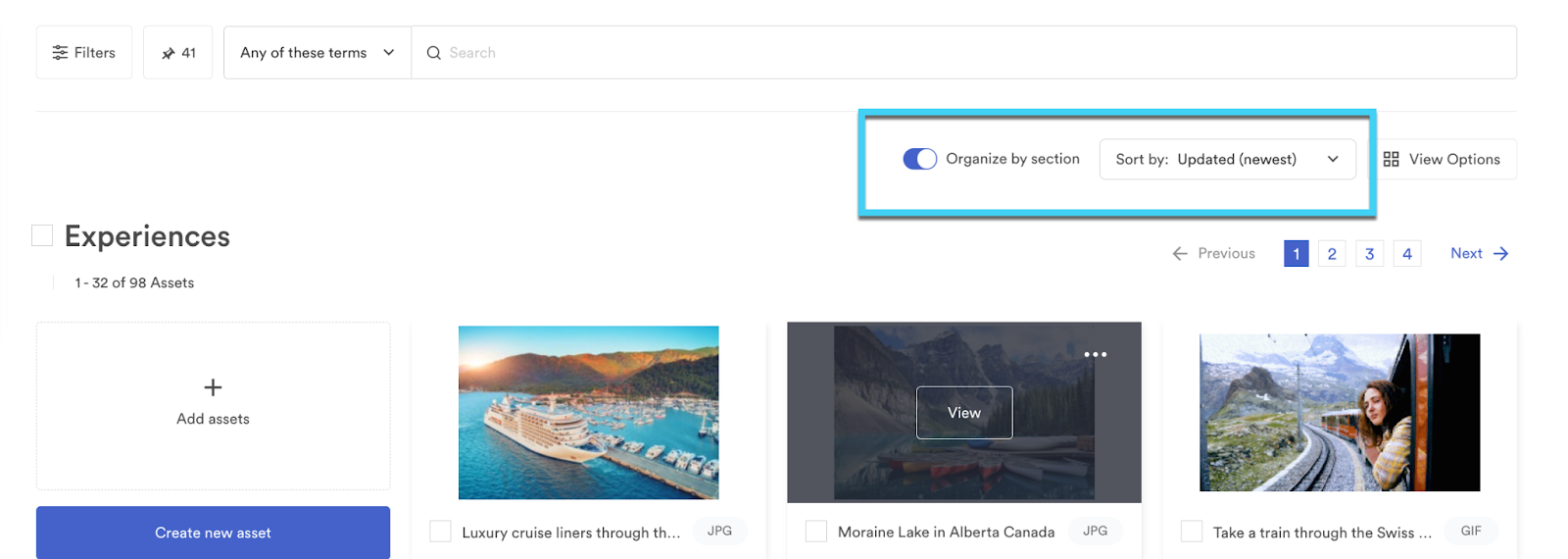
Se a opção Organizar por seção estiver ativada, você verá setas para navegar entre ativos ao abrir o modal de ativos. Você não verá essas setas se a opção Organizar por seção estiver desativada.